На этом шаге мы начнем рассматривать режим таблицы.
Рассмотрим пример вывода информации в режиме таблицы все с той же БД CLASS. Также разместим на форме компоненты TTable и TDataSource, установив их свойства, так же как и в предыдущем примере.
Для обеспечения просмотра и редактирования данных в режиме таблицы на форму приложения надо добавить компонент TDBGrid, значок которого находится на вкладке Data Controls.
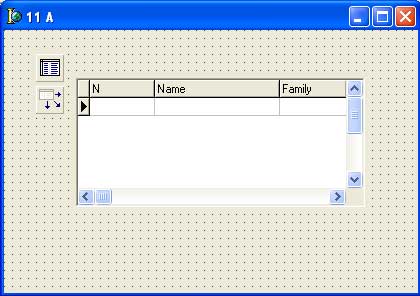
Рис.1. Форма с компонентом TDBGrid
Компонент TDBGrid обеспечивает представление базы данных в виде таблицы. Свойства компонента DBGrid1 определяют вид таблицы и действия, которые могут быть выполнены над данными во время работы программы.
У этого компонента также имеется свойство DataSource - источник отображаемых в таблице данных. Установив это свойство в DataSource1, компонент отобразит записи из соответствующей таблицы.
Теперь установим значения уточняющих параметров свойства Columns. Чтобы установить значение свойства Columns, надо в окне Инспектора объектов (Object Inspector) выбрать это свойство и щелкнуть на кнопке с тремя точками. В результате открывается окно редактора колонок.
Для того чтобы в компонент TDBGrid добавить колонку, обеспечивающую просмотр содержимого поля записи файла данных, необходимо нажать кнопку Add New, либо щелкнув правой кнопкой мыши на редакторе колонок и выбрать пункт Add, либо нажав клавишу Insert. Таким образом, в окне редактора колонок добавился объект 0 - TColumn, который является элементом массива компонентов класса TColumn. Каждой колонке соответствует элемент массива.
Выделим наш объект 0 - TColumn, перейдем к окну Инспектора объектов и в свойстве FieldName выберем поле Family. Компонент TDBGrid должен принять вид, представленный на рисунке 2.
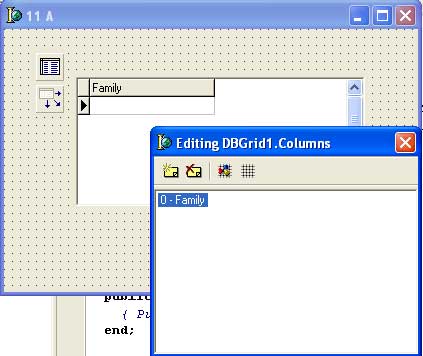
Рис.2. Задание одной колонки
Как видно из рисунка, отображается только одно поле Family. Таким образом, мы можем выводить в TDBGrid не все поля, а только те, которые должен увидеть пользователь. Например, в нашей БД CLASS поле N является инкрементным и служит лишь в качестве первичного ключа. Поэтому мы можем не указывать это поле в Columns, и пользователь не увидит это поле.
Давайте удалим из окна редактора колонок наш элемент 0 - Family. Затем, щелкнув правой кнопкой мыши на окне редактора, выберем пункт Add All Fields (Добавить все поля), после чего удалим элемент 0 - N. Теперь в нашем компоненте TDBGrid должны отображаться все поля, кроме автоинкрементного поля.
Мы рассмотрели свойство FieldName компонентов TColumn, которое связывает колонку компонента TDBGrid с определенным полем БД. Перечислим другие свойства этих компонентов.
| Свойство | Описание |
|---|---|
| Alignment | Способ выравнивания текста в ячейках колонки. Текст может быть выровнен по левому краю (taLeftJustify), по центру (taCenter) или по правому краю (taRightJustify) |
| Color | Цвет фона колонки |
| FieldName | Поле записи, содержимое которого выводится в колонке |
| Width | Ширина колонки в пикселях |
| Font | Определяет тип, размер и цвет шрифта для вывода значений в столбце. |
| PickList | В случае если для занесения значений в столбец используется раскрывающийся список возможных значений (кроме случая связи с иным НД), определяет этот список |
| Title | Определяет заголовок постоянного столбца |
Последнее свойство является сложным, то есть содержит ряд подсвойств, перечисленных в таблице 2.
| Свойство | Описание |
|---|---|
| Aligment | Определяет выравнивание заголовка. По умолчанию - влево |
| Caption | Определяет текст заголовка. По умолчанию - имя поля |
| Color | Определяет цвет фона заголовка |
| Font | Определяет тип, размер и цвет шрифта |
Созданное приложение можно взять здесь.
На следующем шаге мы продолжим изучение этого вопроса.
